A. Pengertian Internet dan Intranet
1. Pengertian Internet
Secara harfiah, internet berasal dari dua kata yaitu inter dan net, inter (interconnected) berarti antar koneksi dan net (networking) berarti jaringan, jadi internet berarti hubungan/koneksi antar jaringan. Arti lebih luas dari internet adalah sebuah sistem komunikasi global yang menghubungkan komputer-komputer dan jaringan-jaringan komputer di seluruh dunia atau kumpulan jaringan yang terkoneksi.
Dengan memanfaatkan internet seseorang bisa bebas berkomunikasi atau bertukar informasi seperti dengan sesama teman atau siapa saja, mulai dari surat menyurat (email) pertukaran data, sampai dengan bermain game, musik, video dan lain sebagainya. Dunia internet sering disebut dengan dunia maya karena dalam sekejap kita dapat mencari data apa saja dari seluruh belahan di dunia.
2. Pengertian Intranet
Intranet atau biasa disebut dengan LAN (Local Area Network) adalah Sebuah jaringan komputer dalam skala kecil yang menghubungkan beberapa komputer dalam satu lokasi tertentu.
B. Sejarah Perkembangan Internet
Internet merupakan jaringan komputer yang dibentuk oleh Departemen Pertahanan Amerika Serikat di tahun 1969, melalui proyek ARPA yang disebut ARPAnet (Advanced Research Project Agency Network), di mana mereka mendemonstrasikan bagaimana kita bisa melakukan komunikasi dalam jarak yang tidak terhingga melalui saluran telepon. Proyek ARPANET merancang bentuk jaringan, kehandalan, seberapa besar informasi dapat dipindahkan, dan akhirnya semua standar yang mereka tentukan menjadi cikal bakal pembangunan protokol baru yang sekarang dikenal sebagai TCP/IP (Transmission Control Protocol/Internet Protocol).
Tujuan awal dibangunnya proyek itu adalah untuk keperluan militer. Pada saat itu Departemen Pertahanan Amerika Serikat (US Department of Defense) membuat sistem jaringan komputer yang tersebar dengan menghubungkan komputer di daerah-daerah vital untuk mengatasi masalah bila terjadi serangan nuklir dan untuk menghindari terjadinya informasi terpusat, yang apabila terjadi perang dapat mudah dihancurkan.
Pada mulanya ARPANET hanya menghubungkan 4 situs saja yaitu Stanford Research Institute, University of California, Santa Barbara, University of Utah, di mana mereka membentuk satu jaringan terpadu di tahun 1969, dan secara umum ARPANET diperkenalkan pada bulan Oktober 1972. Tidak lama kemudian proyek ini berkembang pesat di seluruh daerah, dan semua universitas di negara tersebut ingin bergabung, sehingga membuat ARPANET kesulitan untuk mengaturnya.
Oleh sebab itu ARPANET dipecah manjadi dua, yaitu “MILNET” untuk keperluan militer dan “ARPANET” baru yang lebih kecil untuk keperluan non-militer seperti, universitas-universitas. Gabungan kedua jaringan akhirnya dikenal dengan nama DARPA Internet, yang kemudian disederhanakan menjadi Internet.
Perkembangan penggunaan internet di Indonesia tidak kalah mengesankannya dibandingkan dengan penggunaan internet di luar negeri. berdasarkan statistik yang dikeluarkan oleh Asosiasi Penyelenggara Jasa Internet Indonesia (APJII) pada akhir 2007 tercatat sekitar 2,5 juta orang pengguna internet yang terdaftar di Indonesia.
C. Istilah-Istilah dalam Internet
Istilah-istilah yang terdapat dalam internet adalah :
- BROWSER adalah sebuah aplikasi yang digunakan untuk berselancar di dunia internet;
- BROWSING adalah segala kegiatan yang berhubungan dengan penggunaan browser;
- WEB SITES adalah sebuah alamat tertentu di internet yang menyediakan informasi tertentu;
- DOWNLOAD adalah kegiatan mengambil data dari internet ke komputer;
- UPLOAD adalah kegiatan mengirimkan data dari komputer ke internet;
- EMAIL adalah elektronik mail, cara berkirim surat secara elektronik;
- BANDWIDTH adalah besaran yang menunjukkan seberapa banyak data yang dapat diproses dalam koneksi melalui sebuah jaringan;
- DOWNSTREAM adalah kecepatan aliran data dari komputer lain ke komputer lokal melalui sebuah jaringan;
- HOMEPAGE adalah halaman muka dari sebuah situs web;
- UNIVERSAL RESOURCES LOCATOR (URL) suatu alamat yang mengacu kepada sebuah tempat tertentu di internet,
contoh : http://asefts.blogspot.com
- HYPERTEXT TRANSFER PROTOCOL (HTTP) merupakan bagian dari sebuah url yang mengidentifikasi lokasi web dan digunakan dalam protokol html;
- MODEM merupakan kependekan dari modulasi demodulasi adalah sebuah alat yang berfungsi mengubah sinyal elektronik menjadi data/informasi;
- SERVER merupakan komputer di internet yang berfungsi menyediakan file-file dan layanan kepada client;
- CLIENT merupakan komputer pengakses internet;
- INTERNET PROTOCOL (IP) merupakan protokol yang digunakan dalam internet yang secara teknis bermakna suatu bentuk pengisian dan pengalamatan data-data dan informasi yang akan dikirim melalui internet;
- WEB adalah fasilitas di internet yang dapat menampilkan data-data berupa teks, gambar, animasi dan suara serta data multimedia lainnya melalui internet.
D. Kegunaan Internet
Kegunaan Internet secara langsung akan memudahkan hidup manusia, akan tetapi dunia internet juga memiliki dampak positif dan dampak negatif dalam penggunaannya.
Dampak Positif Internet
- Informasi yang didapatkan lebih cepat dan murah;
- Mengurangi beban biaya produksi dan distribusi;
- Sebagai media promosi;
- Komunikasi interaktif;
- Sebagai alat penelitian dan pengembangan (research and development);
- Sebagai media pertukaran data dan informasi.
Dampak Negatif Internet
- Pornografi;
- Violence and Gore ( kekejaman dan kekerasan );
- Penipuan;
- Carding;
- Perjudian.
E. Spesifikasi Komputer
Untuk bisa mengakases internet tentunya perangkat yang kita gunakan harus mendukung atau minimal memenuhi spesifikasi seperti di bawah ini :
- Komputer yang menggunakan processor minimal berkecepatan 133 MHz (dianjurkan lebih tinggi);
- Sistem Operasi minimal Windows 95 atau yang setara (dianjurkan yang lebih tinggi);
- Modem;
- Line Telepon;
E. Koneksi Internet
Internet dapat diartikan sebagai jaringan komputer luas dan besar yang mendunia, yaitu menghubungkan pemakai komputer dari suatu negara ke negara lain di seluruh dunia, dimana di dalamnya terdapat berbagai sumber daya informasi dari mulai yang statis hingga yang dinamis dan interaktif.
Manfaat yang didapat dari Internet adalah Informasi untuk kehidupan pribadi : kesehatan, rekreasi, hobby, pengembangan pribadi, rohani, sosial. kehidupan profesional/pekerja : sains, teknologi, perdagangan, saham, komoditas, berita bisnis, asosiasi profesi, asosiasi bisnis, berbagai forum komunikasi.
Satu hal yang paling menarik ialah keanggotaan internet tidak mengenal batas negara, ras, kelas ekonomi, ideologi atau faktor faktor lain yang biasanya dapat menghambat pertukaran pikiran.
Untuk menghubungkan komputer kita dengan Internet, kita bisa menggunakan beberapa akses di bawah ini :
1. Melalui Telepon Kabel / Dial Up Akses Internet melalui jalur telepon kabel milik TELKOM atau Telkomnet Instan.
2. Melalui ADSL / Asymetric Digital Subscriber Line Akses Internet melalui jalur telepon kabel yang memisahkan antara line telepon dengan line internet. Akses ini biasanya menggunakan Telkom Speedy milik TELKOM.
3. Melalui Akses Broadband Akses Internet yang berkecepatan tetap dan bersifat dedicated channel, artinya koneksi yang didapat 24 jam tanpa henti dan mempunyai kecepatan tetap. Akses ini bisa melalui berbagai jalur.
4. Melalui Wireless Akses Internet melalui jalur tanpa kabel yang saat ini banyak dipakai oleh para pengguna laptop.
5. Melalui Satelit Akses Internet melalui jalur satelit luar angkasa, biasanya digunakan oleh kapal laut.
6. Melalui Handphone Akses Internet melalui jalur telepon genggam yang saat ini banyak digunakan oleh masyarakat. Akses Internet ini bisa melalui GSM, GPRS, CDMA, 3G dan EDGE.
Dalam modul ini akan diuraikan tutorial praktis dan efektif untuk penggunaan aplikasi Internet bagi para guru, terutama dalam hal pencarian sumber informasi dan referensi. Aplikasi program Internet atau browser yang digunakan dalam modul ini adalah Mozilla Firefox.
F. Pencarian Referensi Melalui Google
Google menyediakan link pencarian berupa :
- Pencarian Web
- Pencarian Gambar
- Pencarian Berita
- Pencarian Buku
- Terjemahan
- Pencarian Blog
- Pencarian Gmail
- Lain-lain
MENCARI INFORMASI di Internet sebetulnya seni tersendiri. Kepandaian kita dalam memilih kata kunci menjadi penting sekali untuk mendapat informasi yang di inginkan. Yang menarik di Internet banyak sekali buku-buku untuk belajar maupun pelajaran sekolah yang bebas di ambil. Tentunya kita harus pandai mencarinya.
Misalnya untuk yang pertama kita akan mencari dengan kata kunci Pendidikan, caranya adalah setelah membuka program Mozilla Firefox, ketiklah alamat situs http://www.google.com Lalu tulis kata kuncinya Pendidikan
Setelah mendapatkan informasi yang kita inginkan, maka bisa kita akses dengan mengklik kanan kata-kata yang berwarna biru yang menjadi judul dari informasi tersebut dan pilih Open in a New Window atau Open in a New Tab Hal ini sama apabila kita akan melakukan pencarian Gambar.
Selain mencari informasi, google juga menyediakan fasilitas PENCARIAN GAMBAR yang lebih mudah dan cepat. Untuk memulai, klik link Gambar lalu tuliskan kata kunci yang berhubungan dengan gambar yang akan kita cari. Misalnya kita akan mencari gambar yang berkaitan dengan matematika, maka akan muncul.
Setelah kita mendapatkan gambar yang diinginkan, bisa diklik gambar tersebut untuk menampilkan gambar yang diinginkan secara jelas. Lalu kita klik link Lihat Gambar Ukuran Penuh Untuk menyimpan gambar tersebut ke dalam komputer kita, klik kanan gambar tersebut, pilih Save Picture As atau Save Image As Lantas memilih lokasi penyimpanannya lalu dinamai filenya lantas klik Save untuk menyimpannya.
Selain pencarian di atas, kita juga bisa mencari sumber referensi berupa Buku atau Modul, misalnya kita akan mencari buku matematika SMP, biasanya buku atau modul tersebut berbentuk format dokumen MS Word atau PDF, dan biasanya ada di situs Buku Sekolah Elektronik atau BSE, sehingga apabila kita akan mencarinya, kita perlu mengikutsertakan kata-kata tersebut. Di situs google, kita ketikkan BSE Matematika SMP pdf.
Tips dalam pencarian informasi :
a. Mulailah dari memakai mesin pencarian umum, seperti AltaVista, Excite, GoTo.com, HotBot, Lycos, Google, dan Yahoo!
b. Gunakan istilah yang tepat dan perhatikan ejaan. Cobalah gunakan istilah dalam bahasa Indonesia, jika belum puas dengan hasilnya, gunakan istilah dalam bahasa Inggris, terutama untuk topik-topik Iptek. Gunakan istilah-istilah seperti “teknologi informasi”, “informasi”, telekomunikasi”, “information technology”, “ICT”, dan sebagainya.
c. Gunakan frasa dengan tanda kutip bukan sekedar dua kata terpisah. Jika anda menuliskan kata kunci teknologi informasi. Anda akan mendapatkan alamat-alamat halaman web yang memuat kata teknologi saja atau informasi saja atau keduanya. Sebaiknya anda gunakan “teknologi informasi”.
d. Tuliskan kata unik/spesifik sebagai kata pertama frasa. Jika anda bermaksud mencari informasi tentang “badak bercula satu”, pada mesin pencarian, tuliskan “bercula satu, badak”. Jika dituliskan “badak bercula satu”; mesin pencarian akan terfokus pada pencarian dengan kata “badak” dan hasilnya semua informasi umum tentang badak akan ditampilkan. Jika kata “bercula satu” diletakkan di depan, mesin pencarian akan menggunakannya sebagai kata kunci utama dan karena istilah “bercula satu” pasti tuliskan nama File hasil Download Proses Download File, tunggu hingga selesaiberkaitan dengan badak, semua informasi yang diperoleh pastilah tentang badak, khusus yang bercula satu.
e. Jika perlu, anda dapat membuka beberapa halaman web dari search engine yang sama, memasukkan keyword yang berbeda untuk mendapatkan beberapa informasi sekaligus.
G. Download
Setelah didapat, kita klik salah satu kata yang sesuai, lalu akan muncul halaman web yang akan menyuruh kita untuk mendownload atau mengambil salah satu buku pelajaran yang ada. Lalu klik tautan atau link tersebut, sehingga akan muncul jendela untuk menyimpan file, berilah nama file tersebut dan klik Save, maka akan muncul proses download file, tunggu hingga proses itu selesai, lalu klik close
H. Menerjemahkan bahasa melalui Google
Selain itu, melalui Google ini kita juga bisa menerjemahkan kata dari berbagai macam bahasa ke dalam bahasa Indonesia dan sebaliknya. Misalnya kita akan menerjemahkan kata dalam bahasa Inggris “I want to eat”. Dari tampilan awal Google yang dalam bahasa Indonesia, klik link Alat Bahasa maka akan tertampil gambar seperti di bawah ini :
Selain menerjemahkan kata, kita juga bisa menerjemahkan website, misalnya tentang tata surya kita yang dalam bahasa Inggris di kenal sebagai solar system.
Langkah yang dilakukan adalah
1. Masuk ke http://en.wikipedia.org.
2. Masukan kata kunci “Solar System”
Untuk menterjemahkan sebuah situs berbahasa Inggris tidak sukar. Yang perlu dilakukan adalah,
1. Masuk ke situs translate Google http://translate.google.com
2. Ganti tombol “Spanish” menjadi “English”
3. Ganti tombol “English” menjadi “Indonesian”
4. Masukan alamat Web yang akan di terjemahkan ke kolom “Enter text or a webpage URL”. Tuliskan kalimat yang akan diterjemahkan Pilihan bahasa yang diinginkan Klik tombol ini untuk menerjemahkan
5. Selanjutnya tekan tombol “Translate” untuk menterjemahkan halaman Web yang sudah dimasukan alamatnya ke kolom alamat.
I. Membuat E-Mail
Merupakan fasilitas yang disediakan untuk saling berkirim surat lewat Internet. Banyak sekali situs yang memberikan layanan E-Mail, dari yang gratis hingga yang bayar.
Sebelum membuat E-Mail, yang harus kita pertimbangkan adalah
1. Situs yang memberikan E-Mail gratis yang menyediakan layanan terbaik untuk pengguna.
2. Situs yang menyediakan mailbox (daya tampung pesan) yang besar, space (ruang) attachment (lampiran) yang luas dan yang paling penting menyediakan layanan mail client server antara lain POP3 dan SMTP.
Contoh situs yang kita gunakan adalah http://www.mail.yahoo.com , karena Yahoo memberikan space mailbox hingga 1 GB. Selain itu ada juga http://www.gmail.com yang juga banyak digunakan saat ini karena kecepatan proses pengirimannya. Disini kita akan mencoba membuat dan mengoperasikan E-Mail melalui http://www.mail.yahoo.com
Pembuatan Account dan Pengoperasional E-Mail di Yahoo
1. Bukalah situs http://www.mail.yahoo.com di Internet Explorer atau Mozilla Firefox.
2. Setelah tertampil, klik link Sign Up yang ada di sebelah kanan tengah bawah.
3. Setelah itu kita disuruh untuk mengisi form registrasi dalam bahasa Indonesia
4. Isikan informasi data pribadi dan verifikasi kode dengan benar sesuai petunjuk yang ada di form registrasi tersebut, setelah selesai klik Buat Akun Saya
5. Setelah selesai dan berhasil, maka akan tertampil layar seperti ini, klik Lanjutkan untuk tahap berikutnya Opsi untuk mengubah ke Bahasa Indonesia Alamat E-Mail yang dibuat, pilih nama yang mudah diingat. Password E-Mail untuk keamanan pengguna Verifikasi Kode yang harus imasukkan sesuai dengan tampilan dibawahnya
J. Mengoperasikan E-Mail
Setelah klik Sign in, akan terbuka mailbox atau kotak masuk kita
Keterangan :
• Check Mail/Cek Surat, melihat e-mail (surat) yang masuk.
• Inbox/Kotak Masuk, berisikan e-mail (surat) yang masuk/diterima.
• Draft/Draf, berisikan e-mail (surat) yang telah kita buat namun belum kita kirim.
• Sent/Terkirim, berisi e-mail (surat) yang telah terkirim.
• Bulk, berisi surat (e-mail) yang bukan dari kontak kita (orang tak dikenal) atau e-mail yang bisa berupa virus dsb.
• Trash/Sampah, berisi e-mail yang tidak berguna lagi.
Untuk membaca e-mail, klik inbox/kotak masuk, lalu klik topiknya.
Untuk mengirim e-mail, langkah-langkahnya adalah :
1. Klik Compose/Tulis yang terdapat pada bagian kiri atas. Kemudian akan tampil halaman penulisan e-mail.
Keterangan :
• To/Kepada, tempat menuliskan alamat e-mail tujuan.
• Cc, alamat e-mail kedua (tembusan, optional)
• Bcc, alamat e-mail ketiga (arsip, optional)
• Subject/Topik, topik e-mail (optional)
• Insert Addresses/Masukkan Alamat, untuk mengambil alamat e-mail rekan Anda yang telah tersimpan sehingga Anda tidak perlu mengetikkannya lagi.
2. Dalam mengirim e-mail, kita juga dapat melampirkan file, baik berupa teks, gambar dsb. Untuk melampirkan file Anda tinggal mengklik Attachment/Lampirkan File. Kemudian cari lokasi tempat file Anda tersimpan dengan mengklik browse. Setelah itu klik Lampirkan File.
3. Setelah semua diisi, klik Send/Kirim untuk mengirim e-mail.
K. Situs Referensi
Berikut ini beberapa situs yang dapat dicoba dibuka :
Situs Pendidikan
- http://www.e-dukasi.net
- http://www.sicerdik.depdiknas.go.id
- http://www.bse.or.id
- http://www.invir.com
- http://www.indi-smart.com
- http://bse.depdiknas.go.id
- http://depdiknas.go.id
- http://www.invir.com
Situs jejaring sosial
Situs video
Situs ensiklopedia
Situs-Situs Populer
- http://www.google.co.id
- http://www.kompas.com
- http://id.yahoo.com
- http://m.id.yahoo.com
- http://www.kompas.com
- http://www.okezone.com
- http://stafaband.info
- http://www.softpedia.com
Blog







semoga dapat memajukan pendidikan. murid dan guru harus sama2 majunya..
makasih mas anang nurcahyo atas kunjungan dan komentarnya.
ya kita berharap memang pendidikan akan semakin berkwalitas.
kita jadi sedikit banyak tahu apa itu internet, bagi rekan-rekan guru memang mau ndak mau harus menguasai teknologi itu sebab merupakan jendela untuk melihat lautan ilmu yang maha luas, apalagi kita yang berada di pucuk gunung ndak mau kalah dengan yang di perkotaan. ku tunggu artikel berikut……..
sip boss …… hehehe
Artikel yang bermanfaat. Terima kasih untuk berbagi.
sama-sama
Waahh.. senengnya ketemu Blogger Bruno,^^
salam kenal pak Tatan.. saya juga ASLI Bruno Loh…
makasih kunjungannya, salam kenal juga ya
izin sedot mas asef…….. bermanfaat ni..hhehe